Содержание
Планшеты, имеющие семидюймовые дисплеи, прочно удерживают лидерство среди планшетных компьютеров по всему миру. Это характеризуется прежде всего тем, что размеры 7-ми дюймовых планшетов позволяют переносить их в кармане. Они больше похожи на смартфоны, чем на компьютеры своими размерами, вместе с тем имеют весь функционал своих более «габаритных» собратьев. Для геймеров данные планшеты имеют также немалый интерес, игровая индустрия работает в направлении создания игр для планшетов долгое время и игровых приложений к ним довольно большое количество. Одной из небезынтересных новинок является планшет компании OLT -планшет Olt on tab 7012g.
Российская компания Онлайн Трейд, является одним из лидеров продаж цифровой продукции на российском рынке и владеет торговой маркой OLT. Планшет был выпущен на рынок в 2012 г. и представлен как мини игровой центр для широкого круга потребителей, т.е. бюджетный. В стандартную комплектацию кроме самого планшета входят: салфетка для протирания дисплея, зарядное устройство, стандартный кабель mini-usb – USB 2.0 и кабель USB OTG (хост USB). Также в комплект включен чехол-книжка из кожзаменителя и по традиции российских брендов, наушники-капельки.
Технические характеристики и дизайн
Спецификация:
- ОС – Android 4.0;
- Дисплей – 7 дюймов, соотношение сторон 9 на 16, разрешение 1024×600;
- Процессор – 1.2 ГГц, Cortex A9;
- ОЗУ – 1 Гб;
- Внутренняя память — 4 Гб и поддержка SD карт памяти до 32 Гб;
- Камеры – 1 фронтальная 0,3 Мп, 1 задняя 2.0 Мп;
- Беспроводные сети – поддерживает wi-fi, 3G, EDGE;
- Питание – литий-полимерный аккумулятор 4100 мАч (примерно 5 часов работы при максимальной яркости);
- Дополнительно: встроенный динамик, микрофон, поддержка сим-карт, гравитационный модуль, акселерометр.
Технические характеристики
По техническим характеристикам планшет близок к своему конкуренту, которым является планшет bliss pad t7012. Отличием является более мощный процессор Amlogic Cortex A9 с частотой 1.2 ГГц, обладающий большим вычислительным потенциалом, чем Cortex A8 блисс пада, а также объёмом внутренней памяти, которой у планшета вдвое меньше, а именно 4гб, хотя проблема решается поддержкой карт памяти до 32 гб любых классов. Оперативной памяти у планшета стандартные 1 Гб, чего вполне хватает для обеспечения стабильной работы приложений планшета. Поддерживается и FullHD(1080) видео до 30 кадр/сек при довольно высоком для такого типа планшетов разрешении 1024х600.
Планшет поддерживает беспроводные сети Wi-fi, 3G и мобильную связь. Планшет не имеет навигационного модуля, что немного неудобно. Аудио форматы: WMA, MP2, MP3, OGG, MA4, FLAC, AAC, M4A, APE, WAV, 3GP. Видео форматы: RMVB, MP4, MKV, RM, MOV, VOB, 3GP DAT, FLV. Графические форматы: GIF, BMP, JPG, JPEG, PNG. Текстовые форматы: TXT, PPT, XLS, DOC, TXT, FB2.
Дизайн и оформление
Планшет выполнен в серо-чёрных тонах без каких-либо видимых украшений или дизайнерских решений. Довольно стильно выглядит благодаря серой оборке дисплея, придающей некий контраст дисплея и остального планшета. Остальное обычно, можно сказать привычно, за исключением отсутствия на передней панели сенсорных кнопок навигации. Над дисплеем располагается фронтальная камера 0.3 Мп.
Планшет довольно узок, его ширина составляет 120 мм, при толщине в 13 мм. Вес планшета составляет 368 г. Благодаря тому, что пластик корпуса у планшета матовый и немного рельефный, довольно хорошо лежит в руке и устойчив к загрязнениям. Качество сборки среднее, иногда слышны скрипы.
Как это характерно для планшетов, все элементы управления находятся на верхней панели планшета, а разъёмы и слоты для подключаемых устройств и карт на боковой правой.
Установка карты памяти и sim-карты
Планшет поддерживает microSD карты памяти до 32гб всех классов. Для её установки необходимо:
- Развернуть карту памяти контактами вниз, а лицевой стороной вверх;
- Вставить карту в слот и надавить до щелчка.
Для извлечения карты необходимо:
- Надавить на установленную карту до щелчка;
- Извлечь.
Сим-карта вставляется аналогичным способом, и также извлекается.
Важно помнить, что и карта памяти и сим-карта должны устанавливаться при выключенном планшете, в случае карты памяти, чтобы избежать потери данных, а в случае сим-карты, чтобы при включении ваш номер автоматически был зарегистрирован вашим сотовым оператором.
Для звонков с планшета предусмотрено приложение «Телефон»
Подключение к беспроводным сетям
Планшет поддерживает подключение к Wi-fi и имеет встроенный 3G-модем, что даёт возможность пользоваться планшетом как телефоном и получать доступ к интернету не находясь вблизи Wi-fi-роутера.
Важно помнить, что при включённых беспроводных сетях, энергоресурс батареи истощается намного быстрее, чем при выключенных. В случае, если вы не используете беспроводные сети, их необходимо отключить.
Подключение Wi-fi
- Главное меню
 ;
; - Найти кнопку
 Настройки;
Настройки; - В меню найти «Беспроводные сети»;
- Перевести переключатель в положение «ВКЛ» в разделе Wi-fi;
- Система выведет список доступных беспроводных сетей;
- Выберите нужную, если сеть под защитой, будет запрошен пароль или ключ.
Подключение к 3G
- Главное меню
 ;
; - Найти кнопку
 Настройки;
Настройки; - В меню найти «Беспроводные сети»;
- Нажать «Еще»;
- Выбрать «Мобильная сеть»;
- Поставить галочку в графе «Передача данных», которая находится в окне «Настройка сотовой сети»;
- Выбрать раздел «Точки доступа (APN)»;
- Выбрать из имеющихся точек доступа точку своего оператора. Если нет точки доступа вашего оператора, нажать клавишу (6) и выбрать «Новая точка доступа»;
- Ввести из приведённой ниже таблицы данные, если вашего оператора в таблице нет, свяжитесь с оператором и получите настройки.
Проблемы и их решение
Помните! Перед тем, как пытаться решать проблему самостоятельно необходимо посмотреть гарантийный талон. Если гарантийный срок ещё не истёк, необходимо обратиться в сервисный центр. Также помните, что при перепрошивке планшета вам могут отказать в сервисном обслуживании. Также пререпрошивка может привести к потере планшетом работоспособности.
Часто возникающие проблемы и их решение:
- Встречаются проблемы с браком.
Решение:
Перед тем как забирать устройство домой необходимо внимательно осмотреть его на предмет заводского брака. Неровности крышки, увеличенные зазоры и прочее. Затем включить и осмотреть планшет на наличие битых пикселей дисплей. Лучше загрузить предварительно дома монотонные картинки, при просмотре которых битые пиксели будут заметнее. При обнаружении проблем, требуйте замены.
- Не видит внешние носители информации при подключении через USB-хост или карту памяти.
Решение:
Если речь идёт о флешках, то необходимо проверить ОТG провод на целостность. Затем ,если кабель цел, проверить флешку на работоспособность. Если не поможет, проверить, не находится ли она в режиме чтения.
Если речь идёт о переносных жёстких дисках, то для их подключения может потребоваться дополнительное питание. Как вариант вставить шнур питания в ваш персональный компьютер.
Если речь идёт о карте памяти: проверить карту на наличие физических повреждений или подплавлений. Проверить включено ли чтение карт (главное меню – настройки – память). Затем если не обнаружено проблем протереть контакты ластиком и снова вставить в планшет. Проверить работоспособность карты памяти.
Если приведённые способы не привели к положительному результату, необходимо обратиться в сервисный центр.
- Не включается планшет.
Решение:
Поставить на зарядку в течение нескольких часов. Если не поможет, нести в сервисный центр.
- Долго заряжается батарея.
Решение:
Заряжайте ещё 1.5 часа после достижения 100% зарядки. Постепенно батарея начнёт заряжаться быстрее.
Большая часть проблем всё же возникает с приложениями. Если приложения начинают выдавать ошибки или просто зависать, или это происходит с системой, необходимо произвести перепрашивку устройства.
Установка прошивки
Важно помнить, что перед началом прошивки необходимо сохранить важные данные на жёстком диске ПК или карте памяти.
Ссылка, где можно скачать официальную прошивку: https://docs.google.com/file/d/0B_G15kmlY0E…t?usp=drive_web
Чтобы установить прошивку необходимо
- Скачать файл прошивки;
- Зарядить планшет (минимум 50% заряда);
- Скопировать папку с прошивкой (EM79_WL211_OLT_20121026) в корневой каталог microSD карты (пример j:\ EM79_WL211_OLT_20121026);
- Выключить планшет и вставить карту;
- Включить планшет, зажав кнопки «Громкость+» и «Питание»;
- Когда выйдет меню (system recovery), кнопками «Громкость+» и «Громкость-» выбрать update from SDcard и в папке обновления выбрать update.zip;
- Подтвердить выбор кнопкой «Питание»;
- Процесс прошивки начнётся автоматически;
- После завершения обновления высветится опять меню system recovery. Выбрать Reboot now;
- Дождаться перезагрузки. Прошивка завершена.
https://youtu.be/B6aI7isWEng






 ;
; Настройки;
Настройки;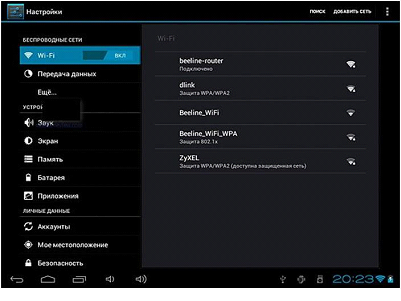
 ;
; Настройки;
Настройки;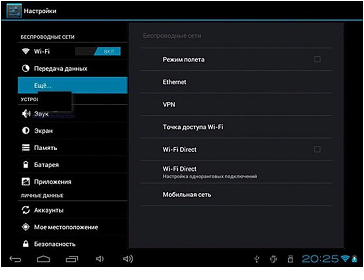
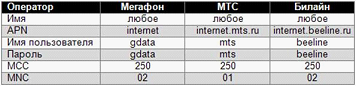
ПОСЛЕДНИЕ КОММЕНТАРИИ